Trong quá trình sử dụng phần mềm Adobe Premiere, nhiều người sẽ có thể gặp phải khó khăn trong quá trình thao tác và sử dụng các tính năng vì chưa biết cách dụng. Chẳng hạn như với sequence, về cách tạo và chỉnh sửa sequence trong Adobe Premiere thì cần thực hiện như thế nào? Cùng Công Ty Quảng Cáo Marketing Online Limoseo tìm hiểu qua bài viết này nhé!
MỤC LỤC
1. Sequence là gì?
Đây là tính năng có thể hỗ trợ người dùng các thao tác về thiết kế, biên tập và chỉnh sửa video trong phần mềm Premiere. Tại đây, người dùng có thể thực hiện thao tác thêm một video mới, xóa một video, di chuyển vị trí các video và thiết lập âm thanh theo mong muốn của người thiết kế mà không phải lo lắng sẽ có bất kỳ yếu tố nào khác tác động vào.
Như vậy, người dùng có thể thực hiện thao tác tạo và chỉnh sửa sequence như thế nào? Các thao tác thực hiện này có phức tạp không? Cùng tìm hiểu cụ thể ở nội dung cách tạo và chỉnh sửa sequence trong Adobe Premiere được đề cập chi tiết phía dưới nhé.

2. Cách tạo và chỉnh sửa sequence trong Adobe Premiere
2.1 Chọn sequence
Đầu tiên, người dùng cần phải tải phần mềm Adobe Premiere về thiết bị, sau đó người dùng tiến hành khởi chạy phần mềm này bằng một vài thao tác vô cùng đơn giản. Sau khi đã khởi chạy xong Premiere thì người dùng đã bắt đầu có thể sử dụng phần mềm để thiết kế video, tạo dựng phim chuyên nghiệp một cách thoải mái nhất.
Sau đó, người dùng truy cập vào phần mềm bằng cách nhấn chọn vào biểu tượng Pr trên giao diện màn hình thiết bị. Lúc này, tại giao diện chính của phần mềm, người dùng tiến hành tạo 1 sequence mới bằng cách nhấn vào mục file, chọn new, chọn sequence. Hoặc người có thể tạo mới bằng cách di chuyển video đã đăng tải lên phần mềm vào mục new item.
Người dùng có thể tạo lập số lượng sequence mới tùy ý, tức là hệ thống sẽ không ràng buộc người dùng về tiêu chí này, tuy nhiên trên thực tế nhiều người dùng thường sẽ chỉ thao tác chỉnh sửa, sử dụng tính năng edit trên một sequence bởi việc tạo quá nhiều sequence có thể khiến người dùng cảm thấy rối và không xác định rõ các công việc mình cần thực hiện cho mỗi sequence.
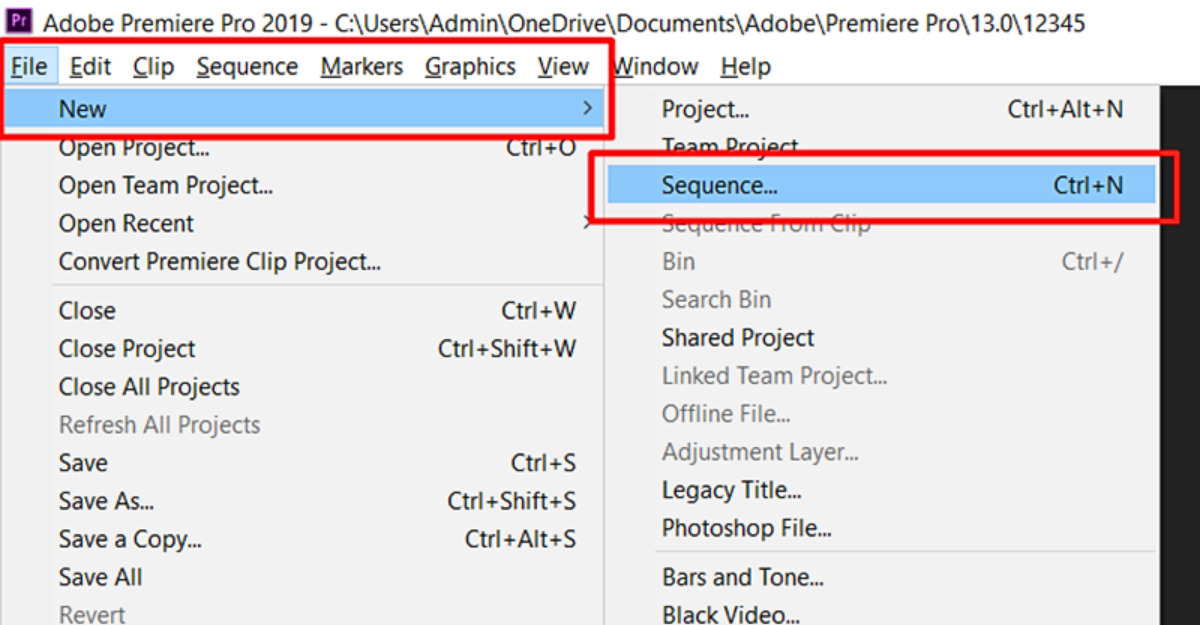
2.2 Xem List view
Tiếp đó, sau khi người dùng đã tạo lập 1 sequence mới trong phần project hoặc sử dụng sequence có sẵn trong nguồn thì bước tiếp theo người dùng có thể thực hiện thao tác kiểm tra lại kích thước và tốc độ khung hình của sequence bằng cách nhấn chọn mục list view.
2.3 Thêm video vào sequence
Người dùng thực hiện chọn và thêm video từ hệ thống lưu trữ của thiết bị vào phần mềm Premiere. Video sẽ được thêm vào mục project, khi đó người dùng nhấn giữ và di chuyển các video từ mục project vào một hàng (track) trên dòng thời gian edit chính của phần mềm.
Trong quá trình này, người dùng sẽ nhìn thấy tùy chọn drag video only và drag audio only tức là chỉ kéo video hoặc chỉ kéo âm thanh, tùy vào nhu cầu và mong muốn của mỗi người dùng mà họ có thể chọn vào mục tùy chọn phù hợp.

2.4 Xóa video khỏi sequence
Trong quá trình thực hiện sử dụng các thao tác edit video trên Premiere, trường hợp người dùng nhận thấy video không còn phù hợp và muốn xóa 1 video nào đó khỏi giao diện edit chính thì người dùng có thể xóa bằng cách nhấn chọn clip muốn xóa và nhấn nút backspace hoặc delete (xóa video nhưng không bao gồm khoảng trống).
Để xóa video bao gồm cả việc xóa các khoảng trống để video trở nên gắn kết và chuyên nghiệp hơn thì người dùng tiến hành xóa bằng cách nhấn chọn video và nhấn tổ hợp phím shift + delete. Nếu người dùng muốn xóa cùng lúc nhiều video thì người dùng nhấn giữ phím shift và sau đó chọn từng video muốn xóa.
2.5 Di chuyển vị trí các clip
Để di chuyển vị trí các clip trên Premiere thì người dùng tiến hành chọn clip muốn thay đổi vị trí, kéo clip đó đến vị trí mới và chọn clip mới sẽ thay thế vị trí đó bằng cách kéo nó lại để lấp đi khoảng trống của video trước để lại. Hoặc nếu người dùng muốn thay đổi vị trí clip sang vị trí mới và các clip còn lại sẽ tự động đẩy sang phải thì người dùng nhấn giữ Control.
2.6 Thiết lập âm thanh
Người dùng thực hiện thao tác điều chỉnh âm lượng của video bằng cách nhấn vào window, sau đó chọn mục audio clip mixer. Tính năng mute là tính năng tắt âm video, tức là video sẽ chuyển sang chế độ không có âm thanh còn solo là tính năng chỉ thực hiện phát âm thanh trên track mà người dùng đã chọn.
Người dùng có thể thực hiện sử dụng nút pan để điều hướng âm thanh lên đầu trái hoặc đầu phải. Như vậy, có thể thấy rằng sequence có rất nhiều chức năng và nó có thể hỗ trợ người dùng thực hiện một số tính năng tạo lập, chỉnh sửa trong Premiere.
Tóm lại, bài viết trên vừa đề cập cụ thể nội dung về cách tạo và chỉnh sửa sequence trong Adobe Premiere một cách chi tiết, dễ hiểu. Hi vọng những thông tin từ bài viết trên do Công Ty Quảng Cáo Marketing Online Limoseo cung cấp sẽ hữu ích với bạn nhé!

